TagLyst Next专业的文件整理软件,软件支持通过添加标签来创建文件库,支持各种类型的资料入库,然后添加标签分门别,帮助用户很好的管理计算机上的文件及数据,方便用户快速找到!
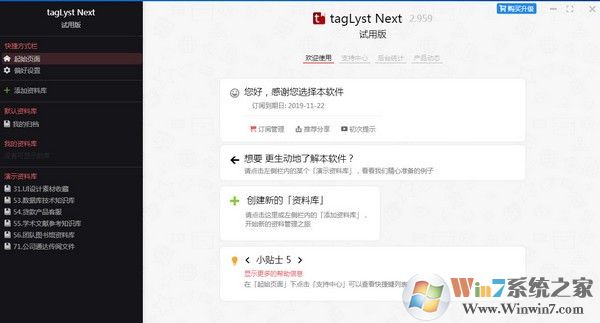
TagLyst Next软件特色
1、提供文件管理功能,可以在软件为文件设置标签
2、可以添加多种标签,可以设置视频、图片、工作文件等标签
3、导入的文件可以按照设置的标签规则自动分类
4、提供快速查询文件,可以通过目录的方式查看文件
5、也可以通过检索的方式查看文件
6、可以通过TagLyst Next建立资料库,可以设置文件库
7、支持文件查看,在软件界面立即查看你添加的资源
8、支持通过外部软件打开文件,立即使用Word打开doc
9、立即使用播放器打开TagLyst Next管理的视频
10、提供丰富的搜索功能,可以直接在软件界面输入名字查询资源
TagLyst Next软件功能
1、预设标签库
加标签需要认真对待,乱加标签的结果就是持续的混乱。taglyst-next 提供了预设标签库功能来对标签进行管理。
对标签进行分组,可以将标签整理的井井有条,为每一个标签添加小图标,可以让标签更直观。目前有7种标签色彩以及150+种标签图标可选。
当然预先设定标签有时候会有难度,所以设置完标签之后再进行分类整理也是没问题的,你需要有一套统一的打标签标准,比如青小蛙平时对于小众软件文章的标签就是以「如果我要搜索这篇文章,用什么关键词」为标准的。
2、检索标签
辛苦打标签之后,享受成果的时间到了:通过标签快速检索文件。
最简单的方法,在筛选栏直接点标签就好了。
标准筛选器会以列表的形式显示标签,以及对应数量,目录和文件类型。精简筛选器就简单了,只有标签。
高级筛选器功能就丰富了,首先针对文件夹的标签可分为两类。
标签向下继承(文件夹内的文件自动继承文件夹的标签)。
标签自有模式(文件夹标签与内部文件标签互不干扰)。
3、并且还支持对标签的4种匹配方式:
标签完全匹配。
标签精确匹配。
标签默认匹配。
标签广泛匹配。
匹配条件依次放宽,比如只想匹配仅标记了某一个标签的文件,那么就选择完全匹配,如果选择了其他匹配方式,包含该标签也同时拥有其他标签的文件会被匹配。
除了标签,还能根据目录、文件类型,以及文件时间进行筛选。
4、第三方支持
由于 tagLyst Next 直接对文件名进行了修改,所有第三方搜索神器如 Everything、Listary 都能直接搜索标签。
5、多种文档格式预览
tagLyst Next 能够直接在软件内预览文件,支持格式如下。
支持 jpg / png / gif 等主流图片格式。
支持 txt / csv / markdown 文字格式。
支持 pdf / docx / xlsx 等办公文档。
支持 webp / mp4 格式。
6、多种文件视图
tagLyst Next 有4种视图模式。
卡片列表。
文件列表。
灵感流。
7、统计视图(标签云)
在统计视图下,还可以看到针对文件尺寸、标签数量、文件类型、文件夹数量的统计图标。
20+项辅助功能。
标准版 默认支持。
更新日志
添加:预设标签的「同义词」支持正则表达式匹配了。让文件筛选更加灵活。
例如:我们可以设置一个名叫「我的图片」的标签,采用「同义词」正则表达式/(\.(jpg|png|gif|bmp|jpeg|psd|tif))$/
修正:「偏好设置」的偶发保存问题
修正:macOS下窗口显示的问题
调整:部分文字说明显示的内容
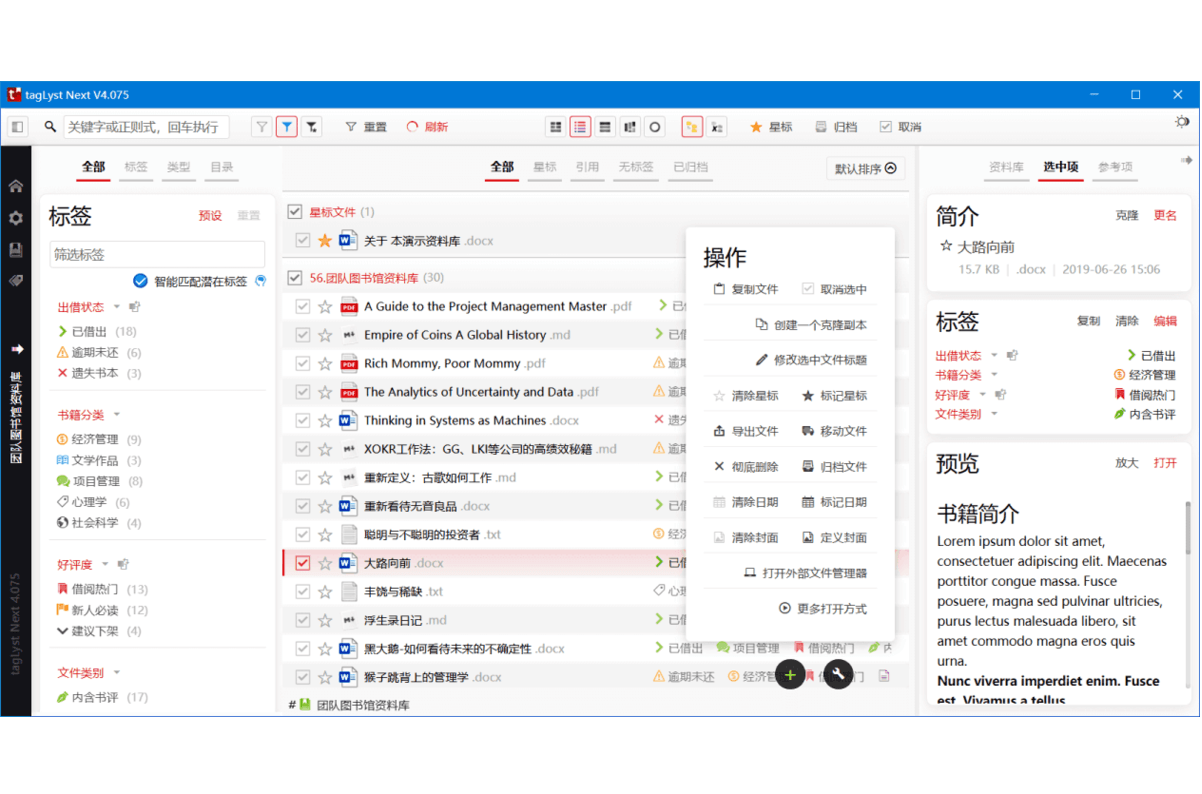



 WPS2019个人免费版|WPS Office 2019免费办公软件V11.1官方版
WPS2019个人免费版|WPS Office 2019免费办公软件V11.1官方版 QQ浏览器2021 v10.4绿色版精简版(去广告纯净版)
QQ浏览器2021 v10.4绿色版精简版(去广告纯净版) 酷我音乐盒下载|下载酷我音乐盒 2021 官方免费版
酷我音乐盒下载|下载酷我音乐盒 2021 官方免费版 酷狗音乐播放器|酷狗音乐下载安装 V2022官方版
酷狗音乐播放器|酷狗音乐下载安装 V2022官方版 360驱动大师离线版|360驱动大师网卡版官方下载 v2022
360驱动大师离线版|360驱动大师网卡版官方下载 v2022 【360极速浏览器】 360浏览器极速版(360急速浏览器) V2022正式版
【360极速浏览器】 360浏览器极速版(360急速浏览器) V2022正式版 【360浏览器】360安全浏览器下载 官方免费版2021 v13.1.1482
【360浏览器】360安全浏览器下载 官方免费版2021 v13.1.1482 【优酷下载】优酷播放器_优酷客户端 2019官方最新版
【优酷下载】优酷播放器_优酷客户端 2019官方最新版 腾讯视频下载|腾讯视频播放器官方下载 v2022最新版
腾讯视频下载|腾讯视频播放器官方下载 v2022最新版 【下载爱奇艺播放器】爱奇艺视频播放器电脑版 2022官方版
【下载爱奇艺播放器】爱奇艺视频播放器电脑版 2022官方版 2345加速浏览器(安全版) V10.7.0官方最新版
2345加速浏览器(安全版) V10.7.0官方最新版 【QQ电脑管家】腾讯电脑管家官方最新版 2022 v15.2
【QQ电脑管家】腾讯电脑管家官方最新版 2022 v15.2 360安全卫士下载【360卫士官方最新版】2021_v13.0
360安全卫士下载【360卫士官方最新版】2021_v13.0 office2007破解版|Office 2007破解完整免费版
office2007破解版|Office 2007破解完整免费版 系统重装神器|飞飞一键重装系统软件 V2.4正式版
系统重装神器|飞飞一键重装系统软件 V2.4正式版